Como gerar pranchas no AltoQi Eberick?
Ao finalizar um projeto, o usuário deverá gerar as suas respectivas pranchas. Isto pode ser feito facilmente no AltoQi Eberick, como mostrarei neste artigo. A primeira medida que deve ser tomada é configurar as caraterísticas da prancha que será gerada.
Configurando a prancha
Para configurar a prancha, acesse o menu Estrutura - Configurações - Desenho - Pranchas e RA. Na janela que se abre, você pode se atentar principalmente às configurações mostradas abaixo:
- Tamanho da folha: tamanho da folha onde serão gerados os detalhamentos. Os padrões normativos já se encontram cadastrados no programa. De todo modo, você pode adotar um valor arbitrário, caso deseje.
- Tamanho do selo: tamanho da região destinada ao selo na prancha. Nenhum elemento será posicionado nesta região.
- Ordenação: define se os elementos serão gerados em ordem, sem otimização de espaço, ou otimizando o espaço, sem ordem definida
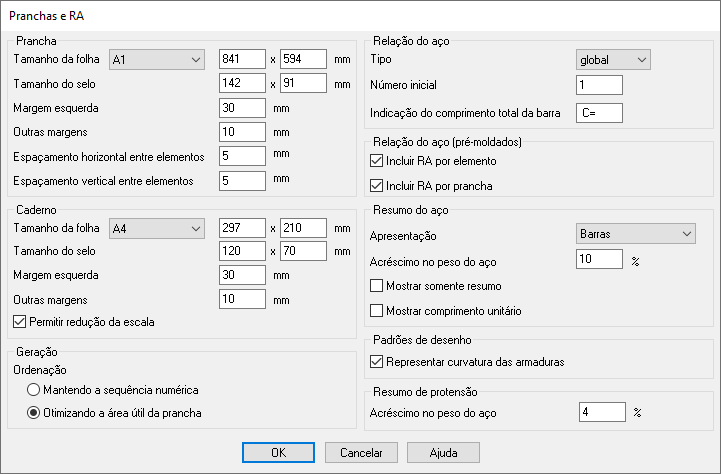
Configurando a escalados detalhamentos
Após definir as configurações da prancha, o próximo passo é ajustar a escala dos detalhamentos dos elementos estruturais do projeto, como vigas, pilares e lajes. Essa configuração é essencial para garantir a legibilidade e o correto dimensionamento dos elementos nas pranchas geradas.
Para isso, siga o caminho Estrutura - Configurações - Projeto - Detalhamento.

Na janela que se abre, acesse a aba correspondente a cada tipo de elemento (por exemplo, “Vigas”, “Pilares” ou “Lajes”). Em cada aba, será possível definir a escala de detalhamento desejada, conforme as necessidades do projeto.
Exemplo: na aba Vigas, você pode ajustar a escala para que os detalhamentos sejam gerados com tamanho adequado à prancha configurada anteriormente.

Pranchas de elementos estruturais
Após configurar a prancha e escala dos detalhamentos, você pode gerar as pranchas acessando o menu Estrutura - Detalhamento - Pranchas/Pranchas (botão  ). Na janela que se abre, você poderá selecionar os elementos que deseja inserir nas pranchas. No caso da imagem abaixo, por exemplo, serão incluídos os detalhamentos de todos os elementos do segundo pavimento.
). Na janela que se abre, você poderá selecionar os elementos que deseja inserir nas pranchas. No caso da imagem abaixo, por exemplo, serão incluídos os detalhamentos de todos os elementos do segundo pavimento.
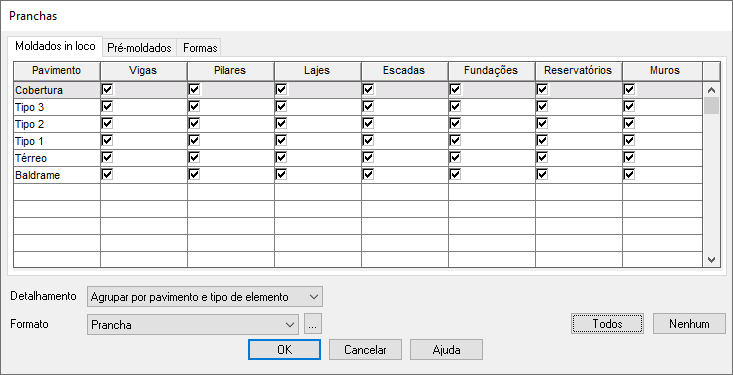
Perceba ainda que o programa permite que você alterne o Formato da prancha entre prancha e caderno. A principal diferença entre esses dois formatos é a maneira como esses elementos serão dispostos nas folhas. Enquanto o formato prancha agrupa vários detalhamentos em uma prancha maior, o formato caderno posiciona apenas um detalhamento por folha (o que implica em um maior número de folhas de menor dimensões).
Pranchas de forma e locação
Além dos elementos estruturais, deverão ser geradas as pranchas de forma e locação da estrutura. Para isto, ainda no comando Estrutura - Detalhamento - Pranchas/Pranchas, acesse a guia Formas. Na janela que se abre, o programa permite que você selecione as formas que deseja gerar. Perceba ainda que o programa permite que você rotacione a forma em 90 graus, o que é interessante no caso de edificações com dimensões distintas. Ainda, o programa permite que você atualize a forma, de modo a garantir que a forma se encontra com as informações de lançamento mais recentes. Vale destacar que Atualizar a forma implica em excluir todas as modificações realizadas pelo usuário, como explicado no artigo Planta de fôrma diferente do croqui.
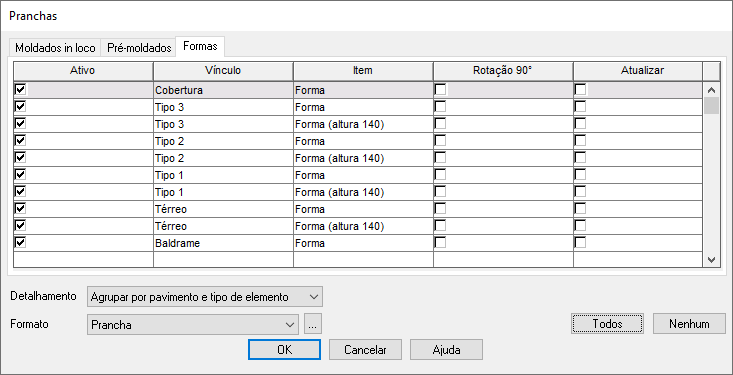
As plantas de locação, locação das estacas e cargas poderão ser geradas por procedimentos análogos, no próprio menu Estrutura - Detalhamento - Planta de locação/Planta de locação das estacas/Planta de cargas (botão  ).
).
![Brand Vertical-PRINCIPAL-1.png]](https://suporte.altoqi.com.br/hs-fs/hubfs/Brand%20Vertical-PRINCIPAL-1.png?width=70&height=63&name=Brand%20Vertical-PRINCIPAL-1.png)